Vous pouvez choisir différentes positions de placement lorsque vous utilisez le Moteur d’étiquetage Maplex pour placer des étiquettes d'entités surfaciques. Parfois, une étiquette ne s'ajuste pas dans un polygone. S'il est important que ces polygones soient étiquetés, vous pouvez permettre aux étiquettes trop grandes de se positionner à l'extérieur des polygones. Lorsque vous activez la case à cocher Placement possible hors de la limite du polygone, ces étiquettes ne sont pas rejetées, mais placées à l'extérieur des polygones. Cette option est disponible avec les positions de placement du polygone Horizontal, Orientée et Courbe. Vous pouvez également désigner les zones préférées pour le placement des étiquettes à l'extérieur des polygones à l'aide du paramètre Zones externes. Vous pouvez contrôler l'ordre des zones en classant celles-ci sur une échelle de 1 à 8, 1 correspondant à la première zone à tester et 8 correspondant à la dernière. Vous pouvez attribuer la valeur 0 à une zone pour empêcher que des étiquettes y soient placées. La capacité à classer les Zones externes est disponible avec les positions de placement Décalée horizontale et Décalée courbe.
L'option Essayer d'abord la position horizontale est disponible avec les styles de placement de polygones Droite ou Courbe. Lorsque cette option est sélectionnée, le Moteur d’étiquetage Maplex tente de placer l'étiquette horizontalement dans le polygone avant de tenter de la positionner en appliquant le style de placement sélectionné (Droite ou Courbe). Si elle ne l'est pas, le Moteur d’étiquetage Maplex place l'étiquette en appliquant le style de placement sélectionné.
L'option Placer l'étiquette sur une position fixe dans le polygone est disponible avec les positions de placement de polygones Horizontale ou Droite. Lorsque cette option est sélectionnée, vous avez accès au paramètre Zones internes et vous pouvez spécifier les zones préférées pour le placement d'étiquettes au sein de l'entité. Vous contrôlez l'ordre en classant les zones sur une échelle allant de 1 à 9, 1 correspondant à la première zone dans laquelle vous voulez que le moteur d’étiquetage tente de placer l'étiquette et 9 correspondant à la dernière. Vous pouvez attribuer la valeur 0 à une zone pour empêcher que des étiquettes y soient placées.
L'option Eviter les trous dans les polygones est disponible avec les positions de placement de polygones Horizontale, Droite et Courbe. Elle n'est pas accessible avec Placement sur une limite. Lorsque cette option est désactivée, le Moteur d’étiquetage Maplex ignore les trous dans les polygones et place les étiquettes dessus. Cette option peut être utilisée lors de l'étiquetage de bâtiments comportant des cours intérieures, ou de cours d’eau comportant des ilôts, pour placer l’étiquette sur les entités intérieures.
Le Moteur d’étiquetage Maplex propose les types suivants de positions de placement de polygones :
- Horizontal : place l'étiquette horizontalement à l'intérieur du polygone. Consultez l'image supérieure gauche ci-dessous.
- Orientée : place l'étiquette linéairement à l'intérieur du polygone. Consultez l'image supérieure droite ci-dessous.
- Courbe : place l'étiquette horizontalement ; si l'espace est insuffisant, incurve l'étiquette pour qu'elle épouse la forme de l'entité surfacique. Voyez l'image centrale gauche ci-après.
- Décalée horizontale : place l'étiquette horizontalement dans la meilleure position à l'extérieur du polygone. Vous pouvez spécifier une distance de décalage pour cette option. Voyez l'image centrale droite ci-après.
- Décalée courbe : place l'étiquette incurvée dans la meilleure position à l'extérieur du polygone. Vous pouvez spécifier une distance de décalage pour cette option. Consultez l'image inférieure gauche ci-dessous.
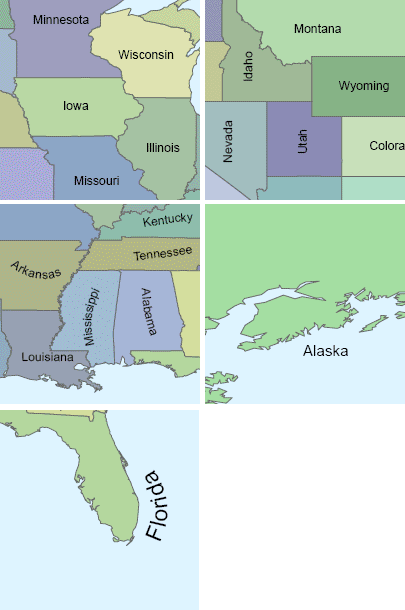
- Vérifiez que le Moteur d’étiquetage Maplex est activé.
- Vérifiez que List By Labeling (Répertorier par étiquetage) est la méthode d’affichage active dans la fenêtre Contents (Contenu). Cliquez sur l’onglet List By Labeling (Répertorier par étiquetage)
 .
. - Sélectionnez une classe d’étiquette dans la fenêtre Contents (Contenu) et cliquez sur l’onglet Labeling (Étiquetage).
- Dans l’onglet Labeling (Étiquetage), dans le groupe Label Placement (Placement des étiquettes), cliquez sur Label Placement Properties (Propriétés de placement d’étiquette)
 .
. - Dans la fenêtre Labeling (Étiquetage), cliquez sur Position et sur l’onglet Position
 .
. - Développez Placement.
- Sélectionnez le style Placement normal dans la liste déroulante Placement, puis sélectionnez une position dans la liste déroulante Position.
- Vous pouvez également cocher la case Eviter les trous dans les polygones.
Cette option est disponible uniquement avec les styles de placement d'étiquettes Horizontal, Droite et Courbe.
- Vous pouvez également cocher la case Essayer d'abord la position horizontale.
Cette option est disponible uniquement avec les styles de placement d'étiquettes Droite et Courbe.
- Vous pouvez également cocher la case Placement possible hors de la limite du polygone.
Cette option est disponible uniquement avec les styles de placement d'étiquettes Horizontal, Droite et Courbe.
- Vous pouvez également cocher la case Placer l'étiquette sur une position fixe dans le polygone.
Cette option est disponible uniquement avec les styles de placement d'étiquettes Horizontal et Droite.
Vous avez un commentaire à formuler concernant cette rubrique ?